İPhone 8/8 Plus Call Volume Low Nasıl Onarılır

2017 yılının en önemli telefonlarından biri olaniPhone 8 çok güçlü bir cihazdır. Kullanıcıların beklentilerini her yönüyle karşılamaktadır. Fakat şimdi, ahizenin bir avuç meseleye sahip olduğu iddia ediliyor. Ve kullanıcıların şikayet ettiği konulardan biri iPhone 8/8 Plus düşük sesli arama konu. Sorun zahmetli gibi görünse de, çözmek için basit çözümler var. İPhone 8'inizin ses seviyesi çok düşükse, size yardımcı olabilecek bazı çözümler.
- 1. Çözüm: iPhone Çağrı Sesini Çok Düşük Çözmek için Çağrı Sesini Ayarlayın
- 2. Çözüm: iPhone'u Yeniden Başlatmaya Zorlayın
- 3. Çözüm: iPhone'unuzun Hoparlörlerini Temizleme
- 4. Çözüm: Telefon Gürültü İptalini Etkinleştir
- 5. Çözüm: iPhone Çağrı Ses Seviyesini Azaltmak için Tenorshare ReiBoot Kullanın
1. Çözüm: iPhone Çağrı Sesini Çok Düşük Çözmek için Çağrı Sesini Ayarlayın
Arama ses seviyesini ayarlamak en zor olanlardan biridiryapılacak şeyler. Arama ses seviyesi düşükse, kullanıcılar görüşme sırasında çok düşük ses duyabilir. Bu nedenle, iPhone 8 düşük çağrı sesini çözmek için çağrı ses seviyesini ayarlamanız gerekir. Bu çok basit. Tüm yapmanız gereken, arama sesini artırmak için ses açma düğmesine basmak. Ancak, buradaki karışıklık: insanlar arama sesi yerine zil sesi seviyesini arttırıyor. Çağrı hacmini artırmak için, çağrıdayken ses açma tuşunu kullanmanız gerekir. Ses açma tuşunu başka zamanlarda kullanırsanız, zil sesi seviyesini arttırmanız gerekir.

2. Çözüm: iPhone'u Yeniden Başlatmaya Zorlayın
Ses seviyesini nasıl artıracağınızı bilmek istiyorsanız,iPhone 8, iPhone 8'inizi yeniden başlatmaya zorlamanız gerekebilir. Bunu yapmak bazen sorununuzu çözebilir. Tek yapmanız gereken Sesi Aç düğmesine basmak. Ardından Ses Kısma düğmesine basmanız gerekir. Şimdi, ekran kapanana ve ekranda Apple logosuyla yeniden başlatana kadar Uyku düğmesini basılı tutun.

Ayrıca okuyun: iPhone'u Yeniden Başlatmaya Zorlayın.
3. Çözüm: iPhone'unuzun Hoparlörlerini Temizleme
Bazen, hoparlörler tozla sıkışmışsave diğer elemanlar, kullanıcının düşük arama sesine sahip olmasına neden olabilir. İPhone 8'inizin hoparlörlerini böyle zamanlarda temizlemeniz gerekir. Basınçlı hava veya küçük kıllı bir fırça ile temizlenebilir. Hoparlörleri temizledikten sonra ses testini kontrol edin. Buna ek olarak, doğru şekilde uygulanmazsa bir ekran koruyucu da sesi engellemekte sorumlu olabilir.
4. Çözüm: Telefon Gürültü İptalini Etkinleştir
Telefon gürültüsü iptali özelliğini etkinleştirmekgörüşme sırasındaki gürültüyü azaltın ve size daha iyi bir ses çıkışı verebilir. Dolayısıyla, tek ihtiyacınız olan bu özelliği etkinleştirmektir. Yapmanız gereken tek şey, iPhone 8’de düşük sesli arama ile karşı karşıya kalırsanız, aşağıdaki adımları izlemektir.
Adım 1: Ayarlar ile başlayın ve sonra Genel'e gidin.
Adım 2: Erişilebilirliği arayın ve bu seçeneğe tıklayın. Bu sizi yeni ekrana götürür.
Adım 3: Phone Noise Cancellation anahtarının açık olduğundan emin olun.

5. Çözüm: iPhone Çağrı Ses Seviyesini Azaltmak için Tenorshare ReiBoot Kullanın
Ellerini her çözüm üzerinde denediysenizve hala başarı bulamadıysanız, https://www.tenorshare.com/products/reiboot.html adresine gitmenizin zamanı geldi. Bu, iPhone ile ilgili her türlü sorununuzu arama sesi sorunu ve diğerleri ile çözecektir. iPhone siyah ekran, iPhone çökmesi, iPhone ekran donmuş, vb. gibi iOS sistem sorunları Sorununuzu çözmek için aşağıdaki adımları izleyin.
Aşama 1: Bilgisayarınıza Tenorshare ReiBoot aracını yükleyin ve çalıştırın. Yazılımı yükledikten sonra, bir USB kablosu kullanarak cihazınızı bilgisayara bağlayın. "All iOS Stuck Fix" alternatifini tıklayın.

Adım 2: Şimdi başlamak için geçerli iOS sürümünüze göre "Şimdi Düzelt" seçeneğini tıklayın.

Adım 3: Ürün yazılımı paketini çevrimiçi indirin. Araç, iPhone'unuz için ilgili ürün yazılımı paketini gösterir. Cihazınızın çalıştığı mevcut iOS için en yeni ürün yazılımı paketini gösterir. PC'de yoksa, paketin kurulumunu başlatmak için "İndir" düğmesine tıklayın.
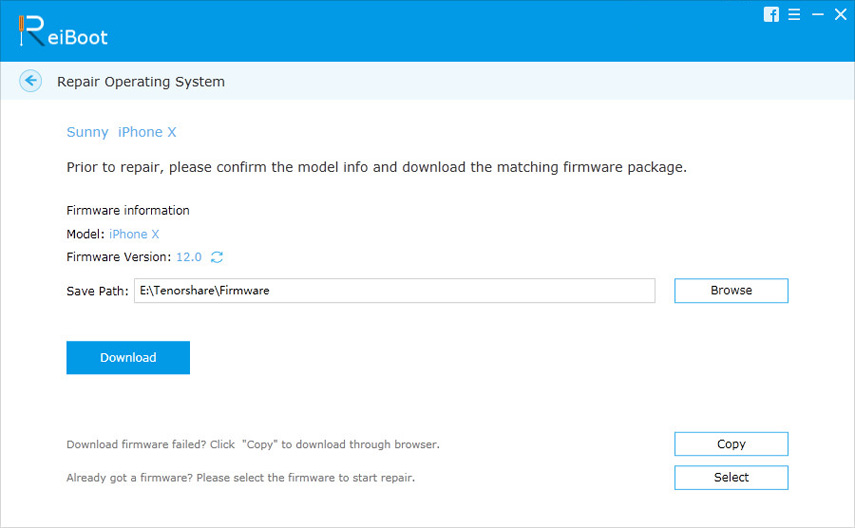
4. Adım: İndirme işlemi tamamlandığında, cihazınızın kurtarılmasını başlatmak için "Onarımı Başlat" seçeneğini seçin. İşlem neredeyse 10 dakika sürebilir. Bu işlem sırasında iPhone'unuzun bağlı olduğundan emin olun.
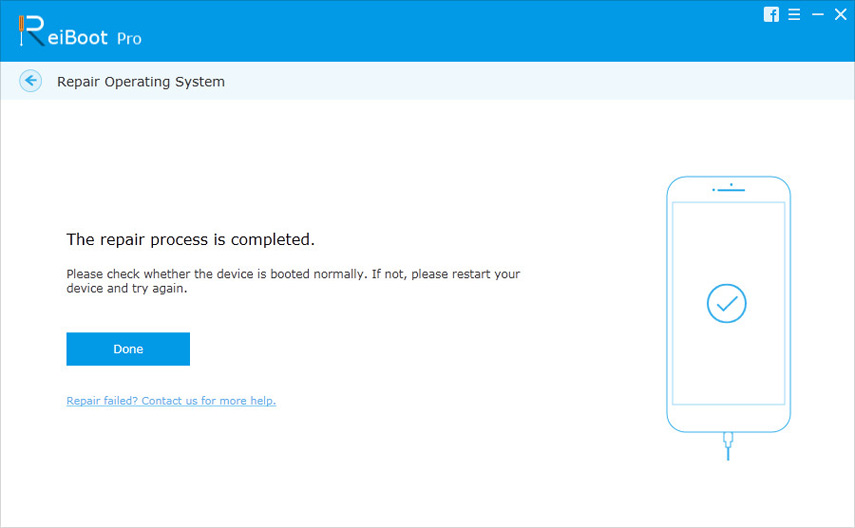
özet
Uzun lafın kısası, ilk 5'e baktık.iPhone 8/8 Plus veya diğer iPhone modellerinde ses seviyesini nasıl ayarlayacağınızı söyleyen çözümler. İPhone'unuzu her zaman yeniden başlatabilirsiniz. Daha sonra arama ses seviyesini arttırmayı deneyebilirsiniz. Hoparlörleri eğmeyi de deneyebilirsiniz. Buna ek olarak, gürültü engelleme özelliğini etkinleştirebilirsiniz. Sonunda, yukarıdakilerden hiçbiri işe yaramazsa, iPhone sisteminin kurtarılmasının nihai çözüm olduğunu düşünüyoruz. Aşağıda yorum yaparak bize görüşlerinizi bildirin.





![[Çözüldü] Kayıp iPhone 8 Çağrı Geçmişi Nasıl Kurtarılır](/images/iphone-data/solved-how-to-recover-lost-iphone-8-call-history.jpg)



